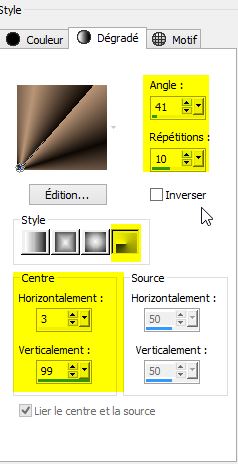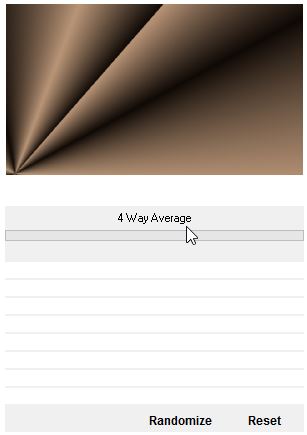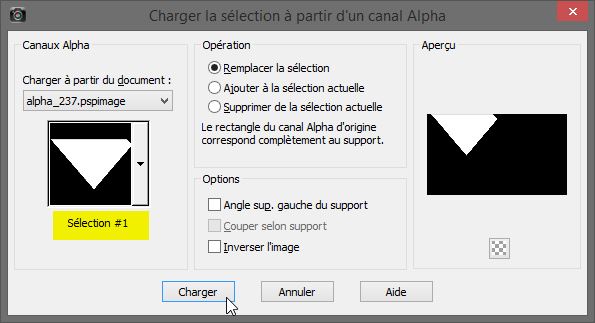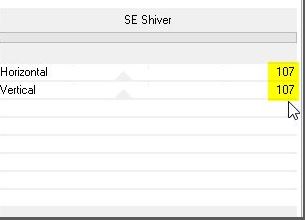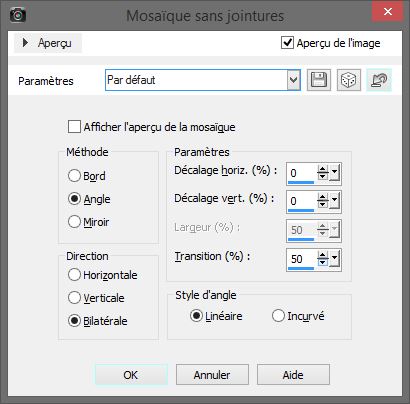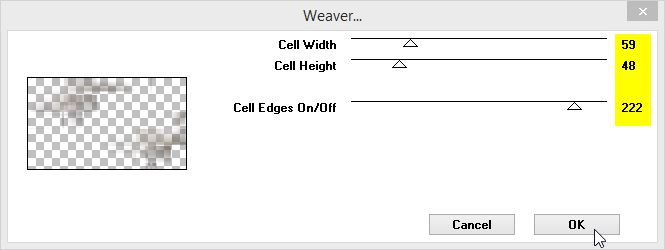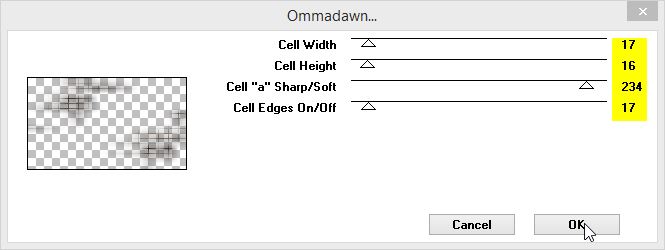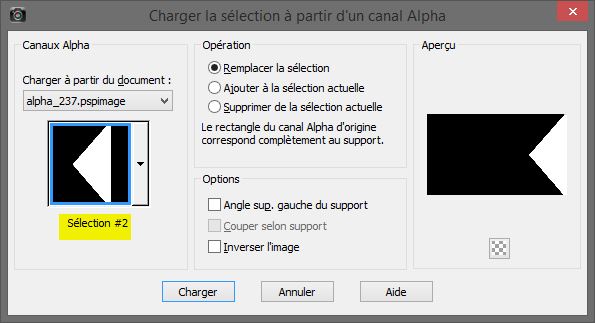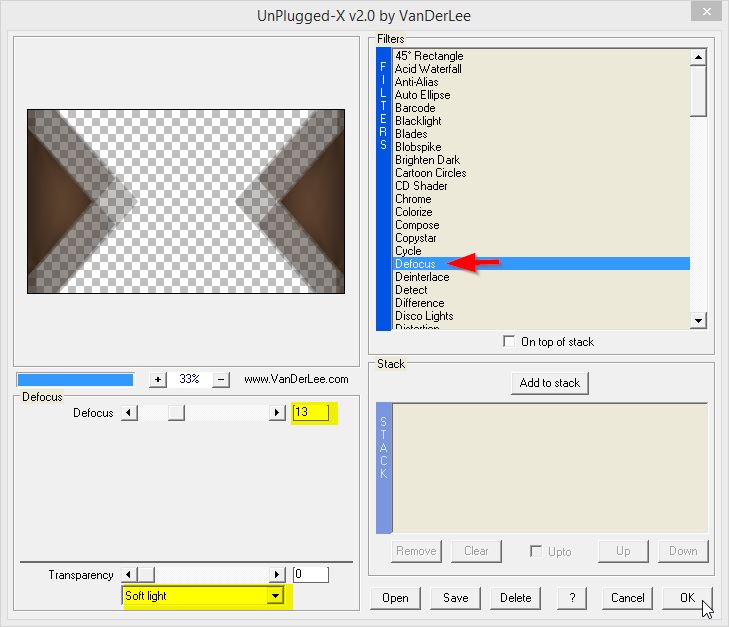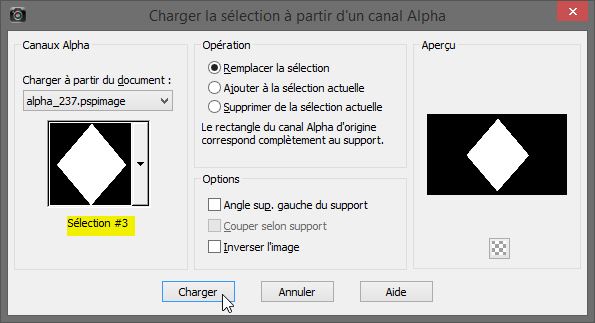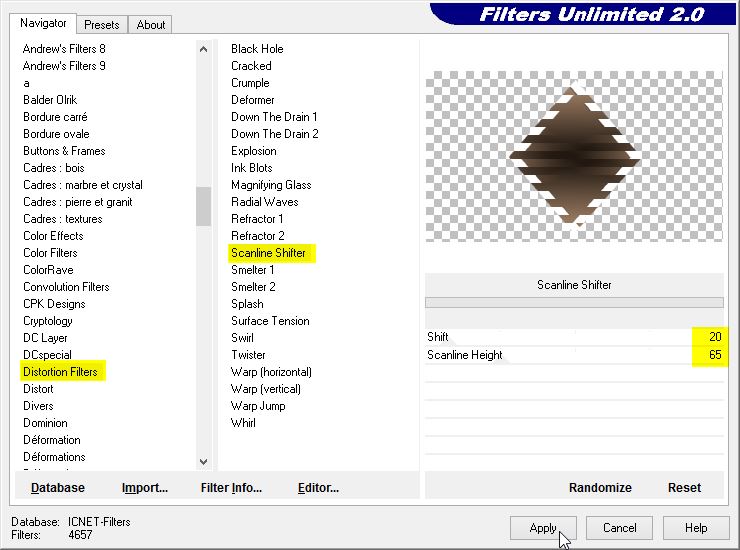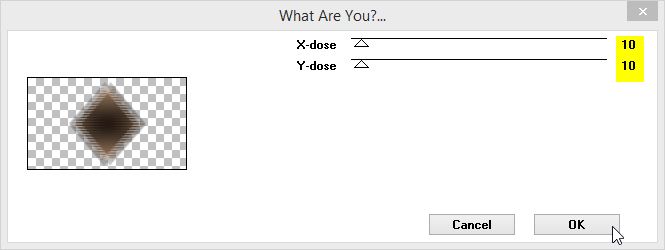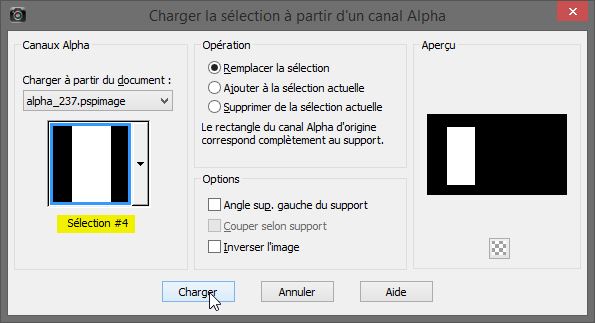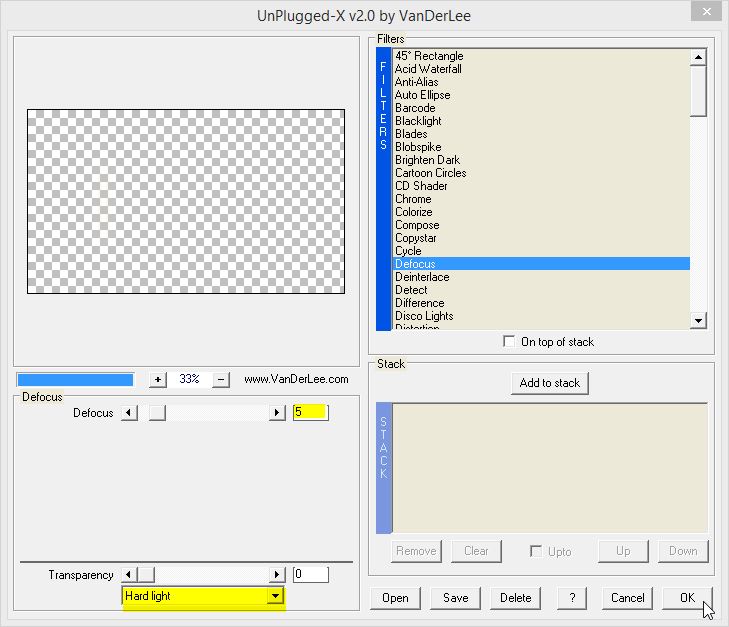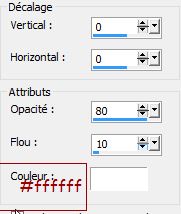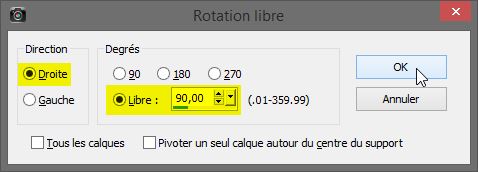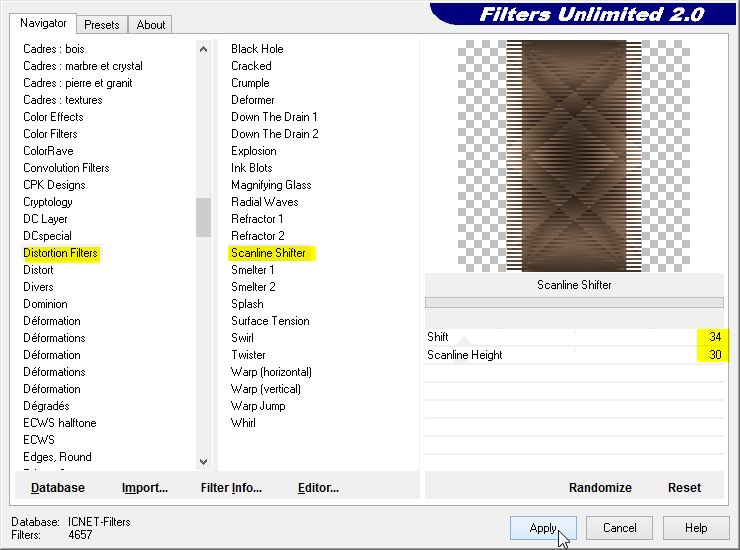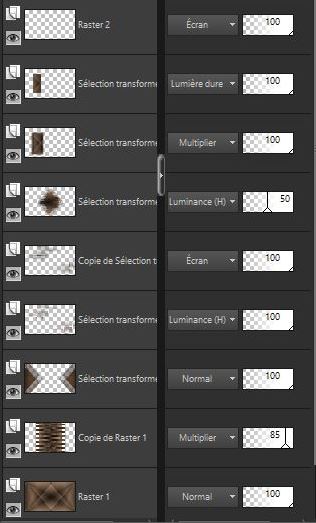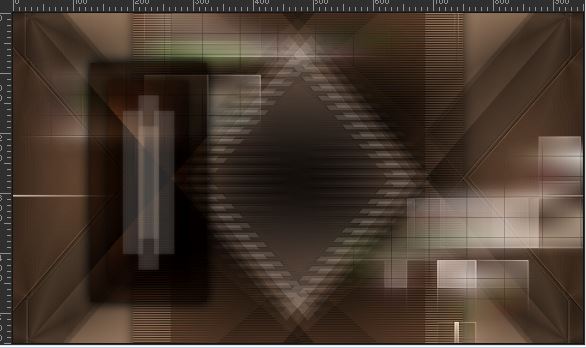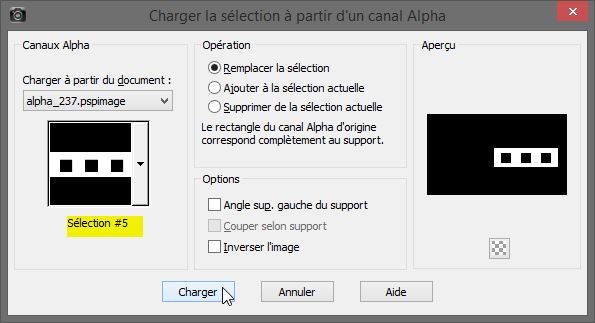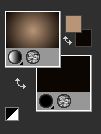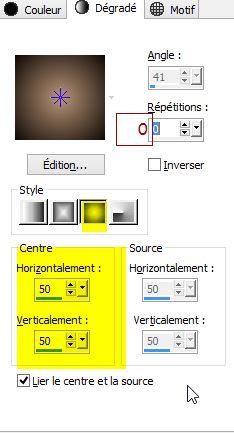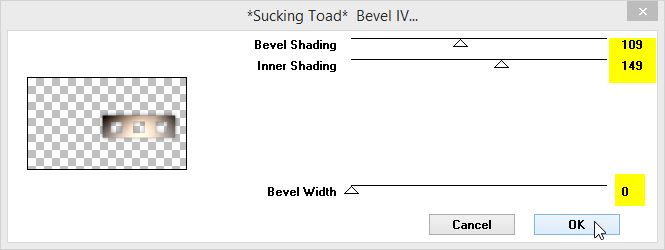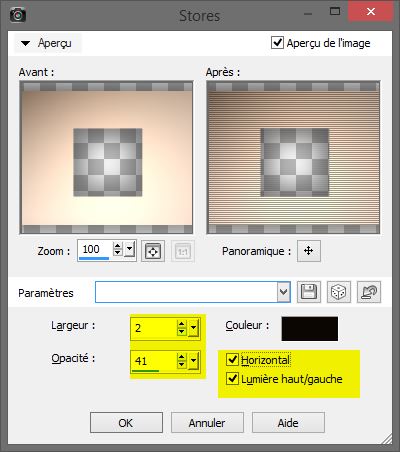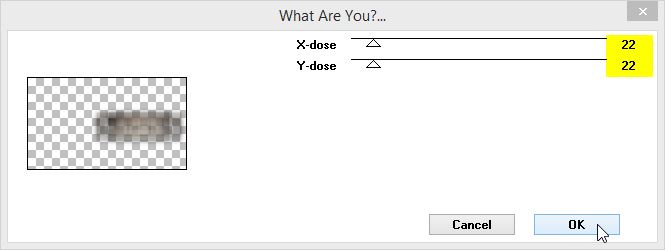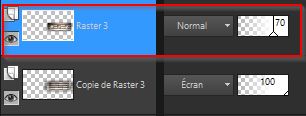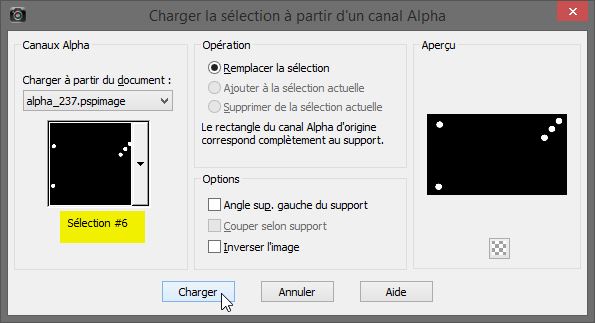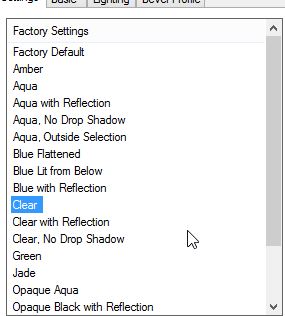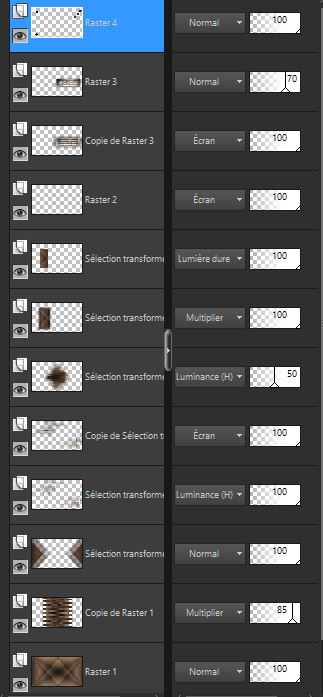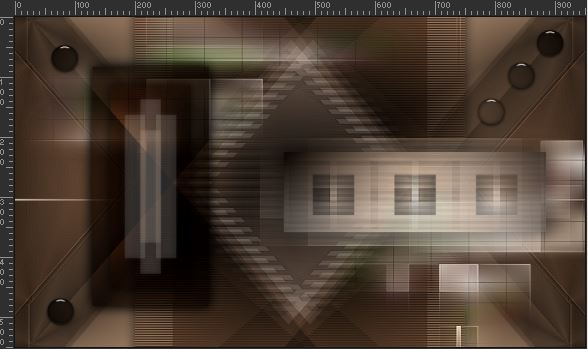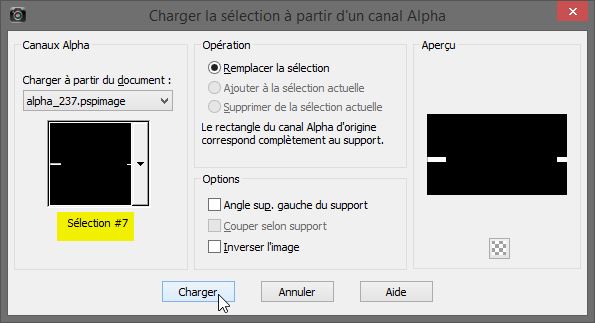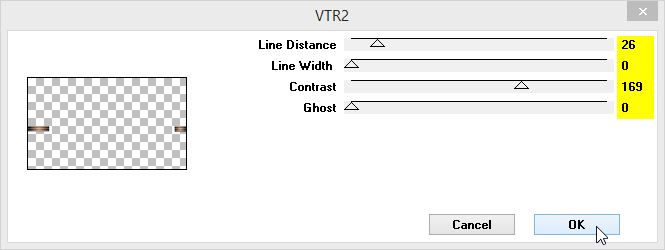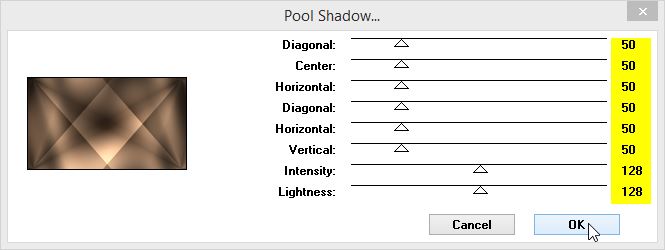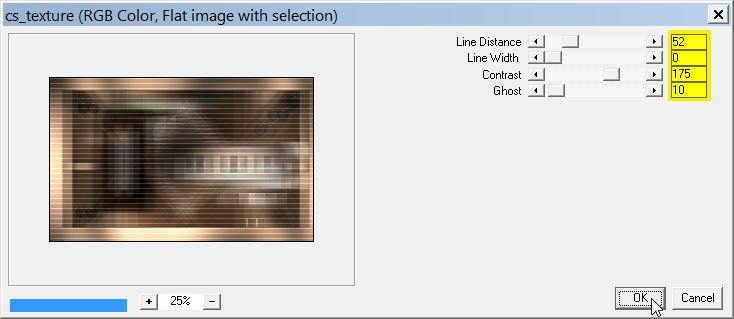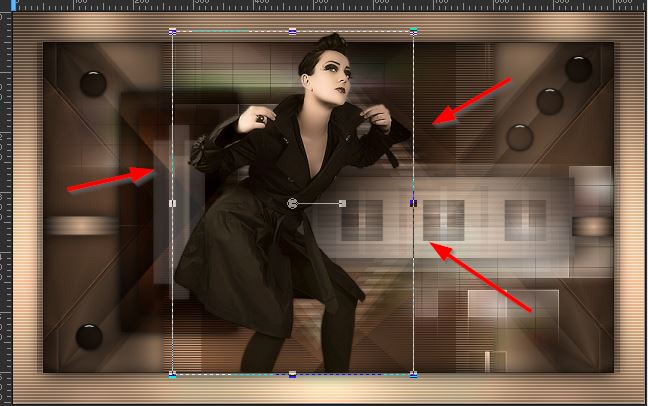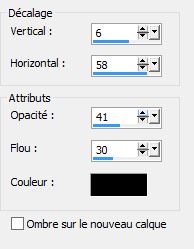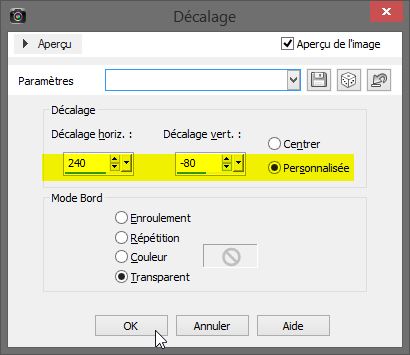|
Angèle
Ce tutoriel a été réalisé avec Psp x6 Mais peux être fait avec d’autres versions ************** Pour proposé mes tutoriels sur votre forum ou groupe Merci de m’en faire la demande ***** Si vous publiez votre création sur un site ou blog Merci de mettre un lien vers le tutoriel Merci de votre compréhension
Les tubes que j'utilise pour mes tutoriels Ont été reçue sur des groupes des auteurs des tubes Dont J’ai l’autorisation pour les employés Ou Ont été trouvé sur le net, par mes nombreuses recherches Si un de ces tubes vous appartient, merci de me Contacter Pour que je puisse ajouter le lien vers votre site Pour installer les presets Alien skin Eyes candy Impact-Texture-Nature ect...
Double ou simple clic gauche 'selon vos réglages) sur le preset Il s’installe automatiquement dans le dossier setting de Alien Skin -eyes candy impact5 *****
Pour les filtres si vous avez une Icone comme celle ci Vous devez l'importé absolument dans votre filtre Unlimited 2 Comment importer vos filtres dans Unlimited Ici ***** Comment installer les scripts Cliquez Ici Pour avoir la fonction Miroir et retourner Dans les versions Psp x4 , X5 - X6 A partir de la X7 ils sont à nouveau accessibles Et les dégradés manquant (premier plan/Arrière plan Corel_06_029) depuis la version X5 Cliquez Ici *****
Couleur avant plan : #b99577 Couleur arrière plan : #0f0905 Préparé un dégradé Radial
1. Ouvrir votre calque Alpha sélection dans votre psp /Maj D pour le dupliquer Ou Fenêtre /dupliquer Nous travaillons sur la copie Versez votre dégradé dans votre calque Effet/modules externes/Unlimited/&<Bkg Designer sf10 I>/4 Way Averages
Sélection/charger à partir du canal alpha la sélection 1
Transformer la sélection en calque Désélectionner tout Effet /modules externes/Unlimited/&<Bkg Designer sf10 III>/SE Shiver
Effet/effet image/mosaïque sans jointures Par défaut
Passez ce calque sur mode Luminance ou autres selon vos couleurs Effet/modules externes/Toadies/Waever
Effet/effet bord /accentuer davantage Calque/dupliquer Effet/modules externes/Toadies/Ommadawn…
Passez ce calque en mode Ecran 2 Positionnez vous sur votre fond ( Raster 1) Sélection/charger à partir du canal alpha la sélection 2
Sélection/transformer en calque Désélectionner tout Calque/dupliquer Image/miroir Fusionner avec le calque du dessous Effet/modules externes/vanderlee/unplugges X Defocus / softlight ou autre selon vos couleurs
Effet/effet bord/accentuer davantage 3 Positionnez vous sur votre fond (raster 1) Sélection/charger à partir du canal alpha la sélection 3
Transformer la sélection en calque Désélectionner tout Effet/modules externes/unlimited/Distorsion filters/Scanline Shifter
Calque/agencer ou réorganiser /déplacer en haut de pile Réglage/netteté/davantage de netteté Appliquer une ombre portée 0/0/100/40 noir Effet/modules externes/Toadies/What are You
Passer ce calque en Mode Luminance Baisser l’opacité à 50 4 Positionnez vous sur votre fond ( raster 1) Sélection/charger à partir du canal alpha la sélection 4
Transformer la sélection en calque Garder la sélection active Calque /agencer ou réorganiser /déplacer vers le haut de pile Passer le calque en mode Multiplier Appliquer une ombre portée de 0/0/80/30 noir Sélection/modifier/contracter de 30 Appliquer à nouveau l’ombre portée toujours en mémoire Transformer la sélection en calque Passez le mode Recouvrement ou Lumière dure selon vos couleurs Sélection/modifier /contracter de 50 Calque /nouveau calque Remplir de votre couleur claire /pot de peinture à 20
Désélectionner tout Effet/modules externes /vanderlee/Unplugged X/défocus
Appliquer une ombre portée couleur blanc #ffffff
Réglage /netteté/netteté Passez ce calque en mode Ecran 5 Positionnez vous sur votre calque du fond (raster 1) Calque/ dupliquer Image /rotation libre
Effet/modules externes/unlimited/Distorsion filters/Scanline Shifter
Réglage/netteté/netteté Appliquer une ombre portée de 0/0/50/28 noir Passez le calque en mode Multiplier Baisser l’opacité à 85 6 A ce stade nous avons ceci
Et votre tag ressemble a ceci
7 Positionnez vous sur le haut de pile Calque/nouveau calque Sélection/charger à partir du canal alpha la sélection 5
Préparé un dégradé Halo en premier plan
Versez dans votre sélection Attention remettre votre pot de peinture sur 100 Désélectionner tout Appliquer une ombre portée de 0/0/70/40 noir Effet/modules externes/Toadies/Sucking Toad Bevel IV
Appliquer à nouveau la même ombre portée que précédent Effet/effet texture/store
Calque/dupliquer Effet/modules externes/Toadies/What are You
Réglage/netteté/davantage de netteté Calque /agencer ou réorganiser /déplacer vers la bas Passez ce calque en mode Ecran Placez vous sur le calque de haut de pile Baisser l’opacité à 70
8 Calque/nouveau calque Sélection/charger à partir du canal alpha la sélection 6
Remplir avec votre dégradé Halo comme précedent0 Effet/modules externes/Eyes Candy Impact 5/Glass Clear par défaut
Désélectionner tout 9 A ce stade vous devez avoir ceci
Et votre tag ressemble a ceci
10 Calque /nouveau calque Sélection/charger à partir du canal alpha la sélection 7
Remplir de votre dégradé Halo Désélectionner tout Effet/modules externes/Penta Com /VTR 2
Appliquer une ombre portée de 0/0/70/40 noir Réglage /teinte et saturation/coloriser dans vos tons 11 Placez vous sur votre fond (raster 1) Effet/modules externes /Tramage/Pool Shadow
Fusionner les calques visibles 12 Image/ajouter une bordure de 1 pixel couleur arrière plan (foncé) 50 pixels de couleur avant plan (claire) Sélectionner la bordure avec votre baguette magique Effet/modules externes/Tramage /Pool Shadow Comme au point précédent Effet /modules externes/carolaine And Sensibility/CS_texture
Transformer la sélection en calque Désélectionner tout Calque dupliquer /image /miroir Baisser l’opacité à 50 Fusionner avec le calque du dessous Réglage/netteté/davantage de netteté Sélectionner tout Sélection/modifier/contracter de 50 Appliquer une ombre portée de 0/0/100/40 noir Désélectionner tout 13 Activer votre tube woman1_crealine Édition/copier Édition/coller comme nouveau calque Placez comme sur le modèle
Appliquer une ombre portée de
14 Activer votre tube texte Édition/copier /édition/coller comme nouveau calque Effet /effet image/décalage
Appliquer une ombre portée de 1/2/50/5 noir ****** Image/ajouter une bordure de 1 pixel couleur arrière plan (foncé) Calque /nouveau calque/apposez votre signature Fusionner tout Redimensionner à 950 pixels Réglage/netteté/netteté ******************* Voila c’est terminée J’espère que vous avez passé un agréable moment en réalisant ce tutoriel ©Crealine 05 Février 2014 Un autre modèle - Tube de Syl
Pour être informer de la parution de mes nouveaux Tutoriels Inscrivez vous à la Newsletter ci dessous Je remercie Jo pour avoir testé mon tuto
Traduction en Néerlandais par Angela Traduction en Allemand par Christa
Traduit en Portugais par Estella
Vous trouverez vos réalisations ci dessous
Tous droits réservés©crealine2014 |